GUID 功能
适用于:画布应用
桌面流
模型驱动应用
Power Platform CLI
将 GUID(全局唯一标识符)字符串转换为 GUID 值或创建新的 GUID 值。
描述
使用 GUID 函数将包含 GUID 的十六进制表示形式的字符串转换为可以传递到数据库的 GUID 值。 GUID 值被数据库系统(例如 Microsoft Dataverse 和 SQL Server)用作密钥。
传递的字符串可以包含大写或小写字母,但必须是采用以下任意格式的 32 位十六进制数字:
- "123e4567-e89b-12d3-a456-426655440000"(标准位置中带有连字符)
- "123e4567e89b12d3a456426655440000"(不带连字符)
如果未指定参数,此函数将创建新的 GUID。
若要将 GUID 值转换为字符串,只需将其用于字符串上下文。 GUID 值将转换为包含连字符和小写字母的十六进制表示形式字符串。
生成新 GUID 时,此函数使用伪随机数创建版本 4 IETF RFC 4122 GUID。 将字符串转换为 GUID 时,此函数通过接受所有 32 位十六进制数字字符串来支持所有 GUID 版本。
易失函数
GUID 是不带参数时使用的易失函数。 每次计算该函数时会返回不同的值。
在数据流公式中使用易失函数时,如果对含有该函数的公式进行重新计算,该函数会返回不同的值。 如果公式中没有任何其他更改,在应用执行期间,它会具有相同的值。
例如,当您的应用处于活动状态时,不会更改 Text 属性设置为 GUID() 的标签控制。 只有关闭和重新打开应用会得到不同的值。
如果包含该函数的公式的其他内容发生了任何更改,会导致该函数进行重新计算。 如果将 Label 控件的 Text 属性设置为以下公式,例如,用户每次更改 Text input 控件的值时会生成 GUID:
TextInput1.Text & " " & GUID()
如果在行为公式中使用,则每当计算该公式时,也会计算 GUID。 有关详细信息,请参阅本主题后面部分的示例。
语法
GUID( [ GUIDString ] )
- GUIDString – 可选。 包含 GUID 的十六进制表示形式的文本字符串。 如果未提供任何字符串,则会创建新的 GUID。
GUID( Untyped )
- Untyped - 必需。 表示 GUID 的非类型化对象。 可接受值取决于非类型化提供程序。 对于 JSON,非类型化对象应为表示为 JSON 字符串的 GUID。
示例
基本用法
基于十六进制字符串表示形式返回 GUID 值:
GUID( "0f8fad5b-d9cb-469f-a165-70867728950e" )
还可以提供不带连字符的 GUID 字符串。 此公式将返回相同的 GUID 值:
GUID( "0f8fad5bd9cb469fa16570867728950e" )
在上下文中使用该值,以将新数据库记录的状态字段设置为完整的值:
Patch( Products, Default( Products ), { Status: GUID( "F9168C5E-CEB2-4faa-B6BF-329BF39FA1E4" ) } )
您可能不希望向用户显示 GUID,但 GUID 有助于调试您的应用。 若要在前一个示例中创建的记录中显示状态字段的值,请将 Label 控件的 Text 属性设置为以下公式:
First( Products ).Status
Label 控件将显示 f9168c5e-ceb2-4faa-b6bf-329bf39fa1e4。
创建 GUID 的表
将 Button 控件的 OnSelect 属性设置为以下公式:
ClearCollect( NewGUIDs, ForAll( Sequence(5), GUID() ) )此公式创建一个单列的表,用于循环五次,从而得到五个 GUID。
添加 Data table 控件,将其 Items 属性设置为 NewGUIDs,并显示值字段。
按住 Alt 键,通过单击或点击按钮来选择按钮。
该数据表显示了 GUID 的列表:
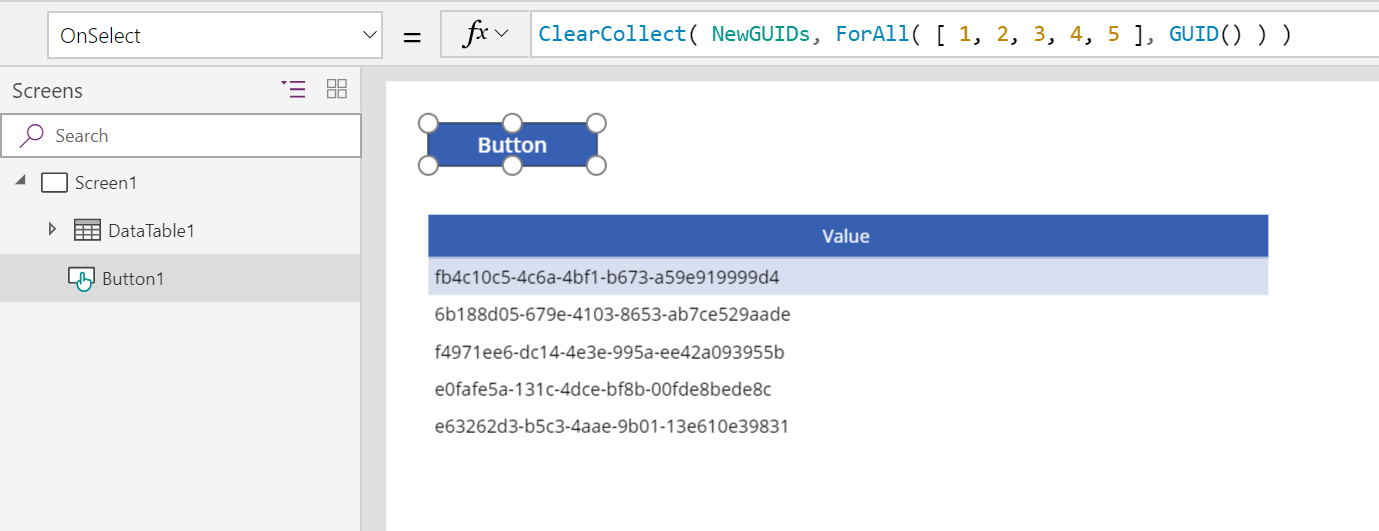
再次选择该按钮以显示不同的 GUID 列表:
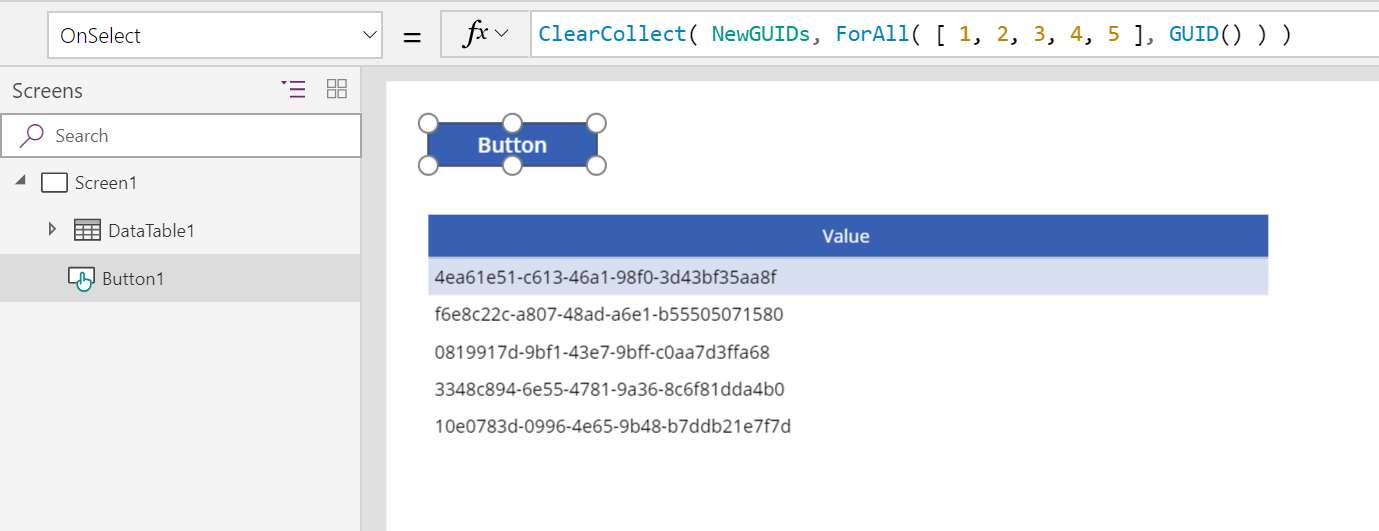
若要生成单个 GUID 而不是表,请使用以下公式:
Set( NewGUID, GUID() )